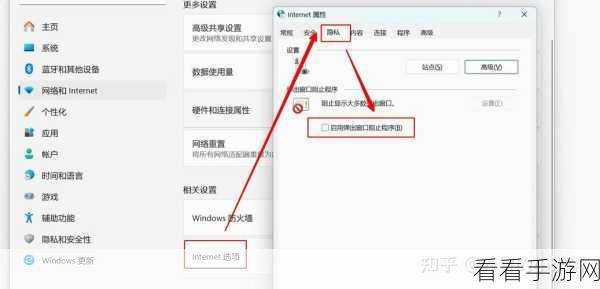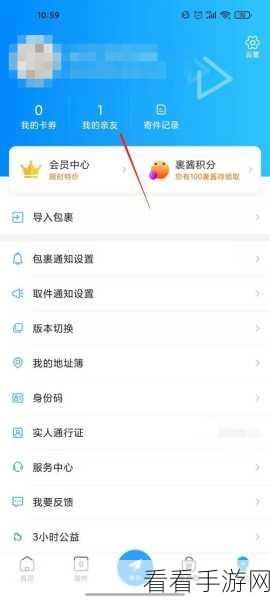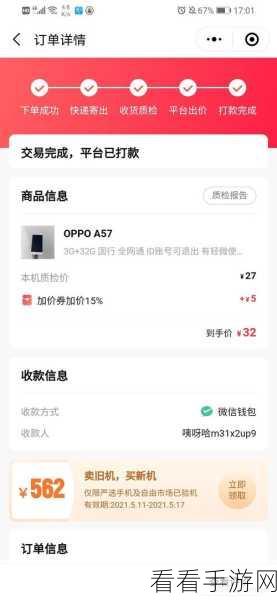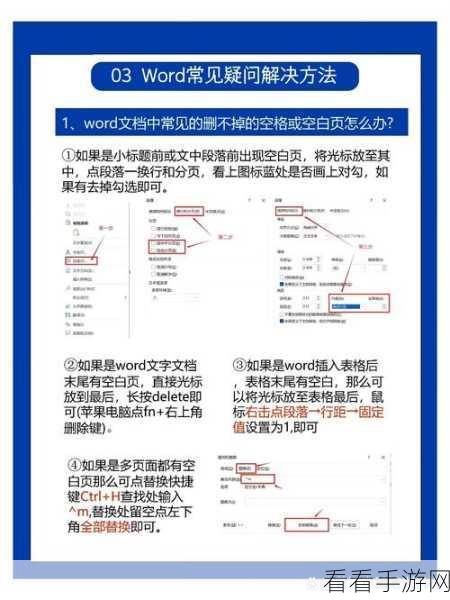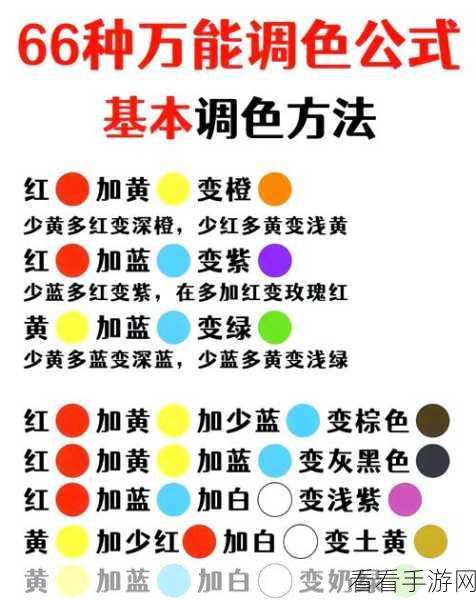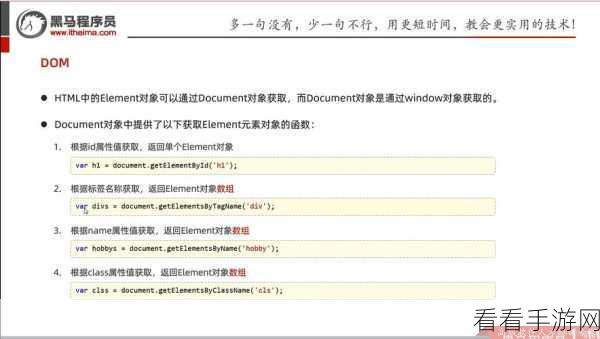在使用 Win10 电脑的过程中,自定义文件夹图标能让我们的文件管理更具个性化和高效性,究竟怎样才能更改文件夹图标呢?下面就为您详细介绍。
要实现自定义文件夹图标,第一步就是找到需要更改图标的文件夹,在电脑中准确找到目标文件夹,这是成功更改图标的基础。
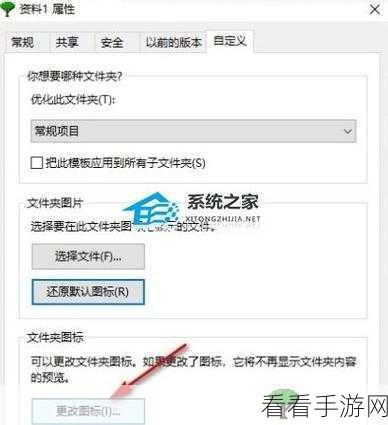
右键单击该文件夹,在弹出的菜单中选择“属性”选项,这一步操作至关重要,是打开自定义图标设置的关键。
在“属性”窗口中切换到“自定义”选项卡,这里集中了与文件夹自定义相关的各种设置。
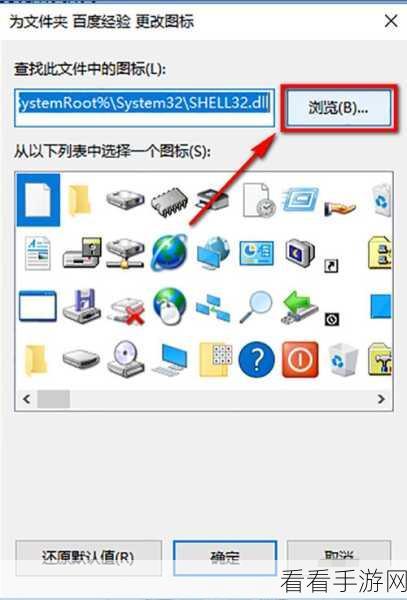
在“自定义”选项卡中,找到“更改图标”按钮并点击,系统会为您展示一系列可供选择的默认图标。
如果默认图标不能满足您的需求,您还可以点击“浏览”按钮,自行选择电脑中存储的其他图标文件,这能让您拥有更多独特的选择。
选择好满意的图标后,点击“确定”按钮保存更改,这样,您的文件夹图标就成功自定义啦。
需要注意的是,在选择自定义图标时,要确保图标文件的格式和大小符合系统要求,以免出现无法正常显示的情况。
就是 Windows10 电脑更改文件夹图标的详细方法,希望能帮助您打造出更具个性和便捷的电脑文件管理环境。
参考来源:个人经验总结及相关技术资料。